他们办公设备的天数都时常采用钉钉办公设备,在那时禽流感黄金时代许多子公司都是在钉钉上现场直播开会讨论交待组织工作等,在采用钉钉观赏现场直播的天数他们控制台观赏......
2023-10-24 238
安卓系统有个很麻烦的问题,
就是有时候后台会本来不想用4G联网,
但是后台会偷偷连上,造成大量的流量消耗,
下面介绍一下怎样可以解决这个问题,
就是说可以通过后台设置来限制某些应用不用4G联网

首页打开你的手机
找到有设置这个选项的按钮
这个设置的选项一般在首页
如果找不到,
可以到看下是不是在收藏夹里面
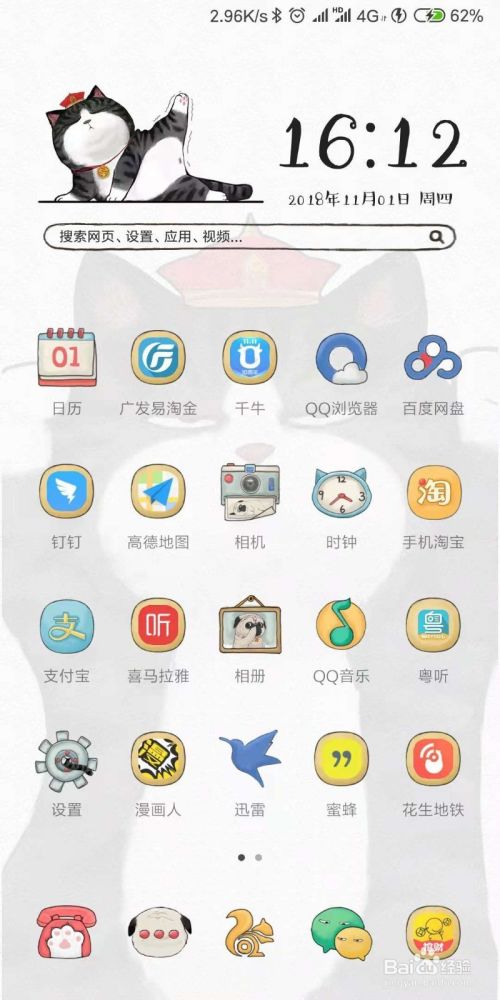
点击进入设置
会看到有流量使用情况的选项
这个选项一般在和六到第七个位置
然后点击进入这个选项

然后就可以看到目前使用的流量排名
这里是可以看到哪个应用
在哪种方式的流量使用情况
如果发现有某些是超过预期,
可以试着修改
同步在这里也可以看到
是否用了4G和是否用了WIFI
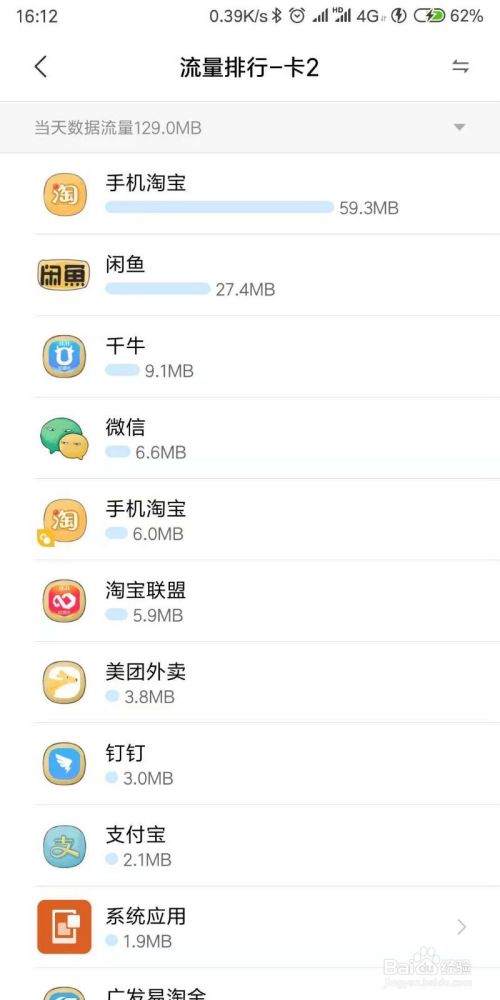
然后选择你需要限制的APP,
一次只可以限制一个
然后点击就可以进入到设置页面
这个只需要点击一下即可
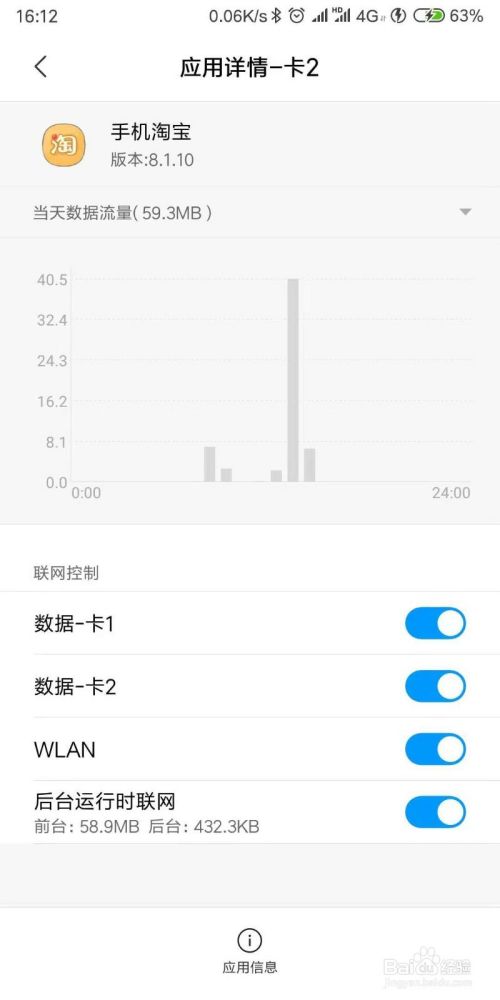
进入设置页面后
你可以看到可以选择相应的联网设置
这里只需要点击一下蓝色的选项
这样就可以关闭
如果是显示是蓝色的,
代表目前是使用状态
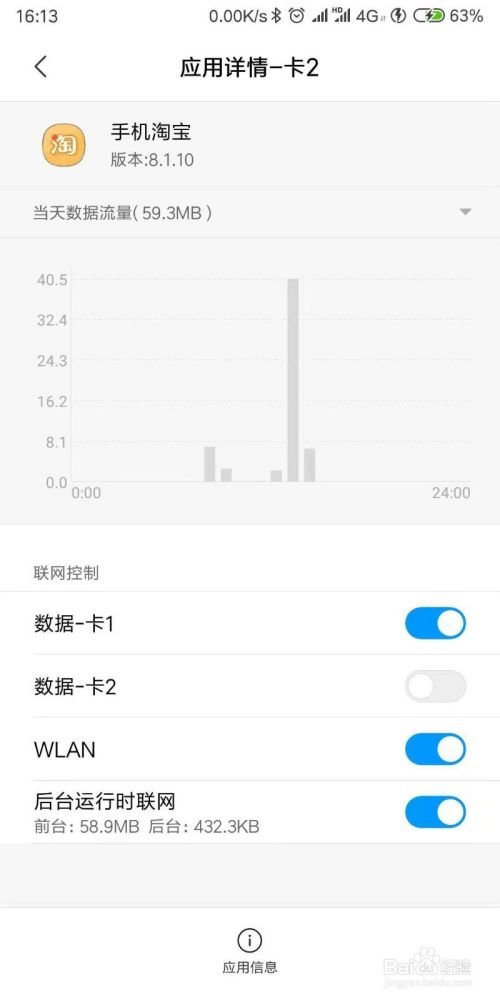
轻松几步就可以解决这个浪费流量的问题
这个办法非常赞喔,
如果有更好的方法也可以留言交流

以上方法由办公区教程网编辑摘抄自百度经验可供大家参考!
相关文章

他们办公设备的天数都时常采用钉钉办公设备,在那时禽流感黄金时代许多子公司都是在钉钉上现场直播开会讨论交待组织工作等,在采用钉钉观赏现场直播的天数他们控制台观赏......
2023-10-24 238

操作方式01智能手机wps不具备填充机能,由此可见智能手机有填充wps文件文件格式的机能。关上智能手机文件文件格式管理工作。 02接着优先选择文件文件格式。 03......
2023-10-24 214

智能手机QQ能提出申请身心健康码,有须要的天数间接开具身心健康码方可,极为方便快捷,这身心健康码该怎样提出申请呢?一起来看一看吧。操作方式01关上PayPal,点选下方搜索......
2023-10-23 75